Съдържание:
- Метод 1: Актуализиране на драйверите на видеокартата
- Метод 2: Промяна на графичните настройки на играта
- Метод 3: Програми за повишаване на FPS в игрите
- Метод 4: Преместване на играта на SSD
- Метод 5: Инсталиране на операционната система на SSD
- Метод 6: Дефрагментиране на твърдия диск
- Метод 7: Завършване на излишните процеси в "Диспечера на задачите"
- Метод 8: Хардуерно овърклокване на компонентите на компютъра
- Метод 9: Повишаване на производителността на компютъра
- Метод 10: Настройка на видеокартата за игри
- Метод 11: Смяна на компонентите на компютъра
- Въпроси и отговори: 1
Метод 1: Актуализиране на драйверите на видеокартата
Компонентите на компютъра, отговорни за производителността в игрите, може да не работят на пълна мощност, ако в операционната система няма актуални версии на драйверите. За да се поправи ситуацията, е необходимо да се извърши актуализация на съответния софтуер. Това може да се направи ръчно, като се използват вградените средства на Windows, за което е подробно описано в други статии на нашия сайт.
Повече информация:
Как да актуализирате драйвера на видеокартата от NVIDIA / AMD Radeon
Как да актуализирате драйвера на процесора от Intel / AMD
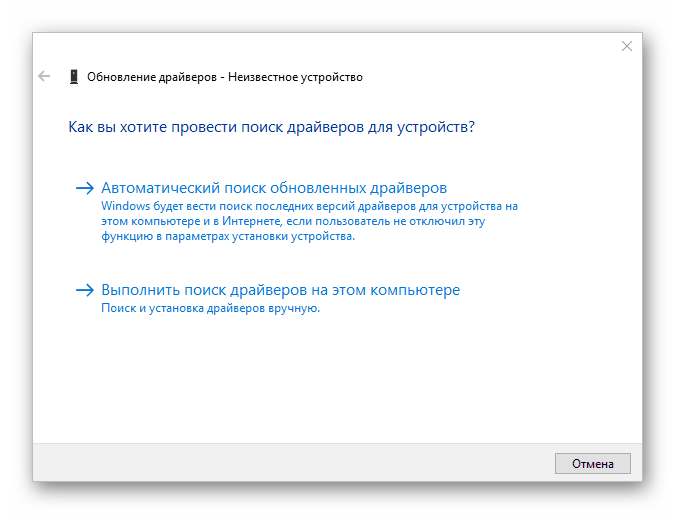
Като алтернатива за извършване на актуализация на драйверите може да се използва специален софтуер, който автоматично ще открие неактуалните версии на компонентите и ще ги инсталира.
Повече информация: Как да актуализирате драйвера за видеокартата с помощта на програмата DriverMax
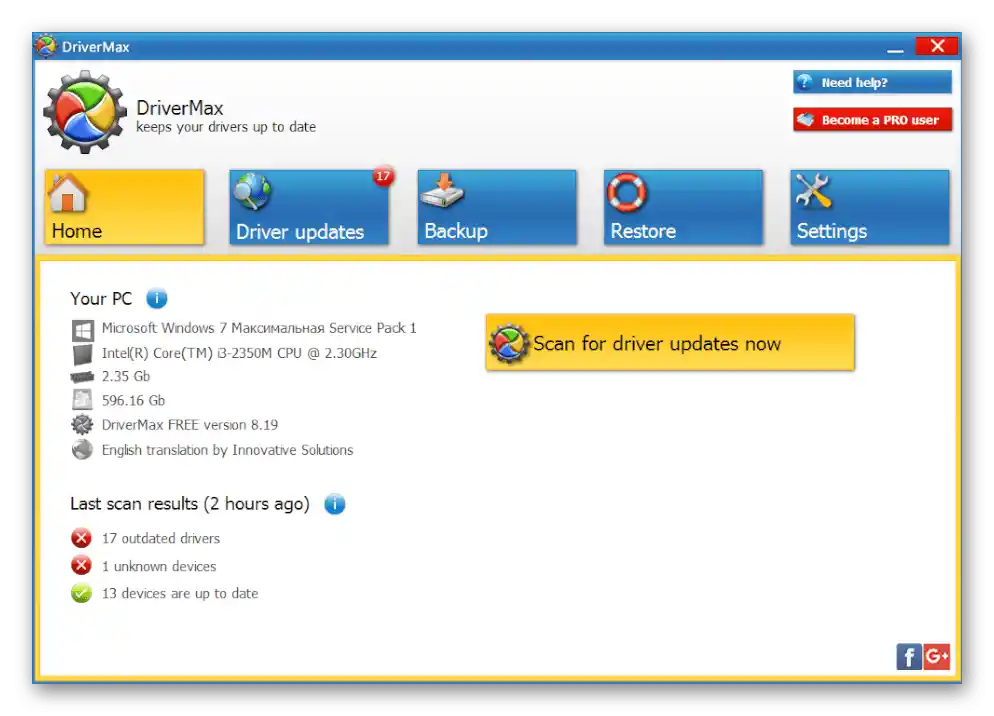
Метод 2: Промяна на графичните настройки на играта
Мощността на компютъра може да не отговаря на препоръчителните системни изисквания на играта, поради което се появява спад на FPS. За да се поправи ситуацията, ще помогне намаляването на графичните настройки.Но предоставянето на универсално решение за всяка игра е невъзможно, затова по-долу ще бъдат дадени общи препоръки:
- Стартирайте играта и в главното меню преминете в раздела "Настройки" или "Опции".
- Отворете таба "Графика" или "Видео".
- Променете всички налични параметри в по-лоша посока и натиснете "Запази" или "Приложи".
- Рестартирайте играта.
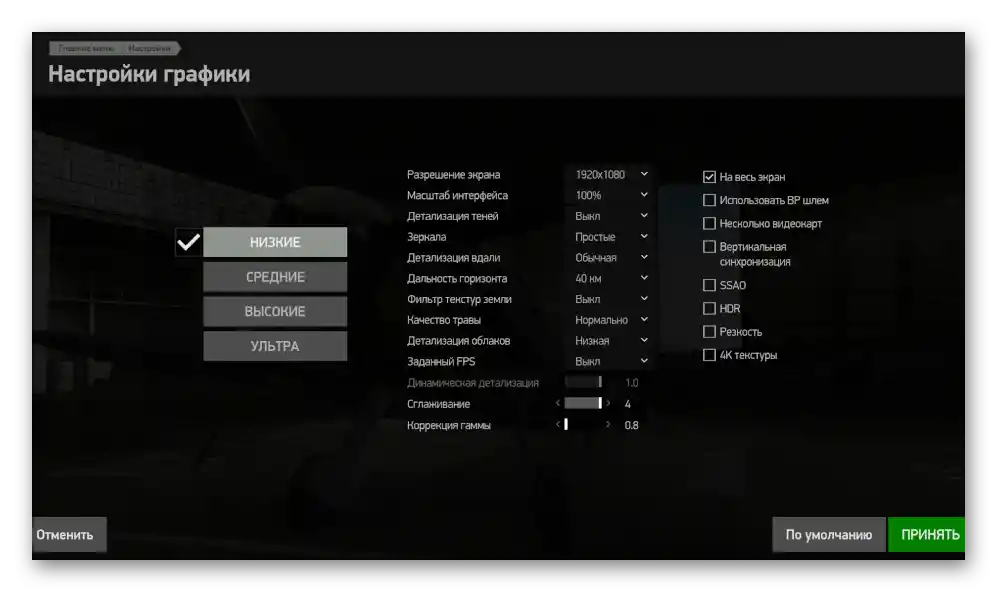
Обърнете внимание! Най-голяма ефективност ще донесе понижаването на качеството на текстурите, сенките и водата. Ако играта предлага възможност за промяна на разстоянието на видимост на обектите и дълбочината на тяхната детайлност, това също е необходимо да се направи.
В отделни случаи увеличаването на честотата на кадрите в игрите може да помогне смяната на резолюцията на екрана. За тези цели се препоръчва да се използва специален софтуер, предоставящ съответните функции.
Повече информация: Приложения за промяна на резолюцията на екрана в игрите
Метод 3: Програми за увеличаване на FPS в игрите
Много разработчици на софтуер пускат под своя бранд приложения, основните функции на които са увеличаване на FPS в компютърните игри. Този софтуер не може да се счита за окончателен, но е способен да повиши малко честотата на кадрите.
Повече информация: Програми за увеличаване на FPS в игрите
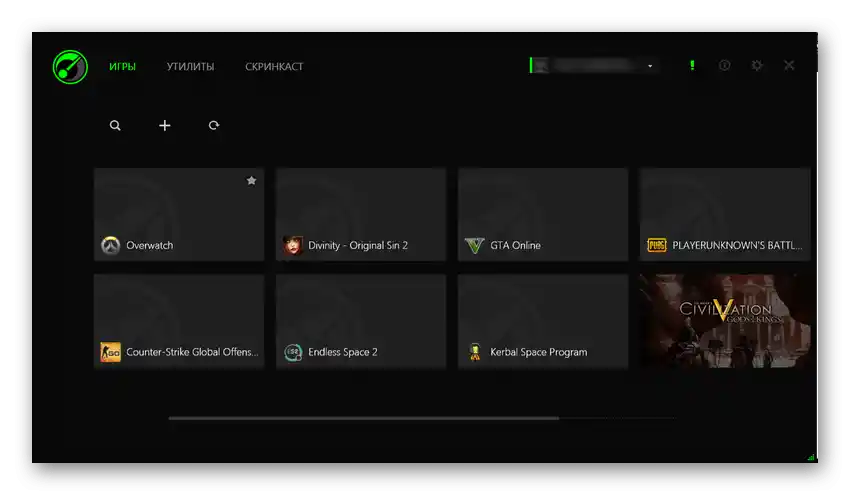
На нашия сайт също има отделна статия, посветена на компютърната игра Counter Strike: Global Offensive, в която на нагледен пример е демонстрирана работата на такива приложения.
Повече информация: Програми за увеличаване на FPS в CS: GO
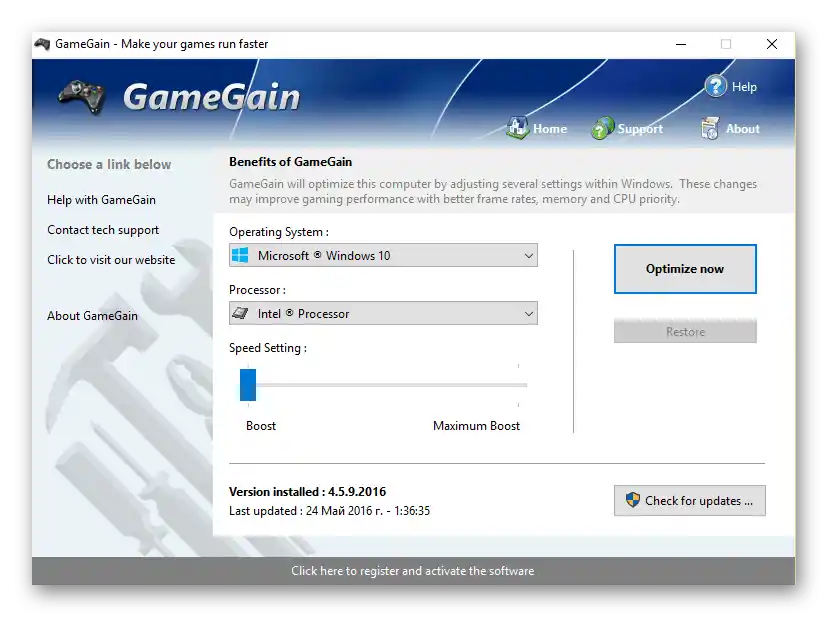
Метод 4: Преместване на играта на твърдотелен диск
Твърдотелният диск (SSD) се отличава от стандартния твърд диск (HDD) със скоростта на запис и четене на данни. Това допринася за повишаване на производителността в игрите, в резултат на което се увеличава броят на кадрите в секунда. Ако разполагате с два диска от различен тип, трябва да се уверите, че целевият софтуер е инсталиран на SSD, а в противен случай — да извършите преместването.На сайта има статии, посветени на тази тема.
По-подробно:
Как да прехвърлим игра от Steam на друг диск
Програми за прехвърляне на игри на друг диск
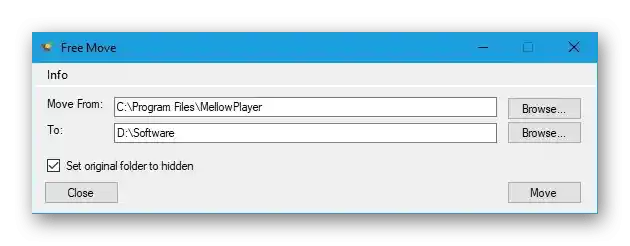
Метод 5: Инсталиране на операционна система на SSD
Съществено повишаване на производителността на компютъра, което косвено ще повлияе на честотата на кадрите в игрите, може да се постигне чрез преместване на операционната система на твърдотелен диск. За това не е необходимо да се извършва преинсталация на Windows, може да се прехвърлят всички данни на друг диск с помощта на вградени средства или специализирано софтуерно приложение. Съответстващата инструкция се намира на линка по-долу.
По-подробно: Как да прехвърлим операционната система от HDD на SSD
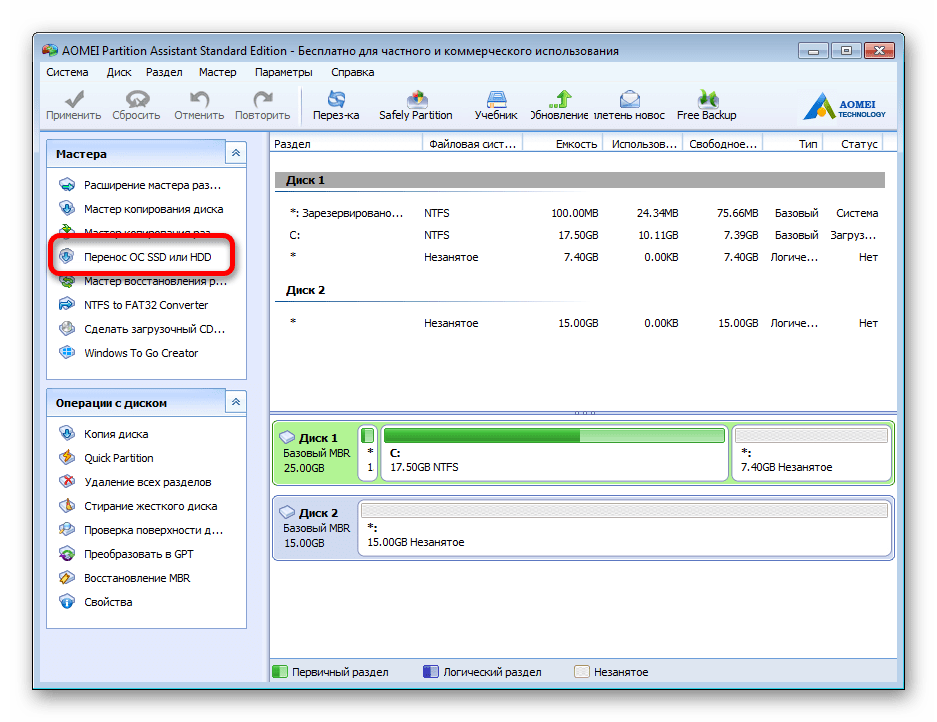
В случай на невъзможност за преместване на системата от твърдия диск на твърдотелния, ще е необходимо да се извърши непосредствена инсталация на Windows на SSD. Този процес е малко по-различен от стандартната инсталация, затова се препоръчва предварително да се запознаете с ръководството на сайта.
По-подробно: Стъпкова инсталация на Windows на SSD
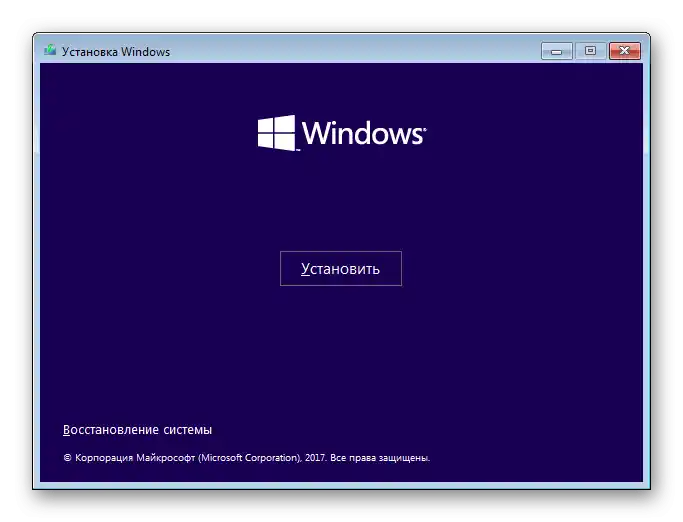
Метод 6: Дефрагментация на твърдия диск
Ако на компютъра липсва твърдотелен диск, производителността в игрите може да се повиши чрез извършване на дефрагментация на твърдия диск. На нашия сайт има обширна статия, посветена на тази тема, в която се описва същността на процеса и се прилага подробна инструкция за изпълнение на тази задача.
По-подробно: Дефрагментация на твърдия диск в Windows
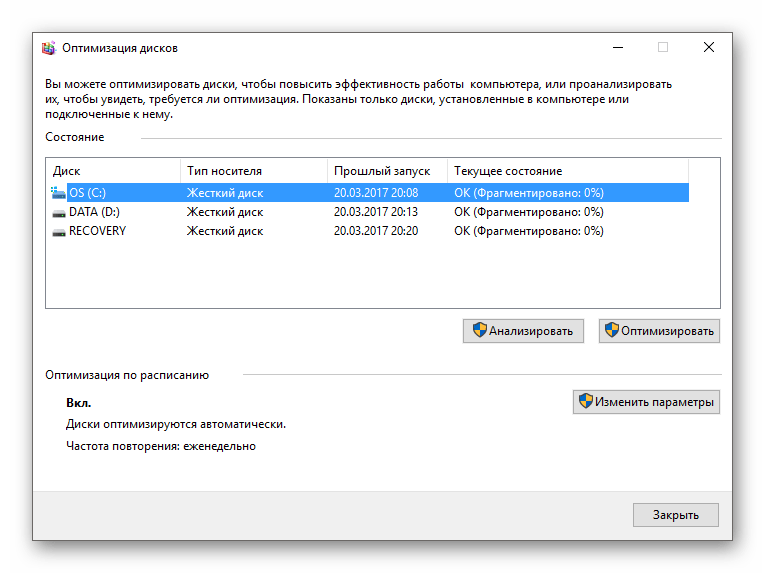
При необходимост тази процедура може да бъде автоматизирана с помощта на специализирано софтуерно приложение с множество допълнителни функции.
По-подробно: Програми за дефрагментация на твърдия диск
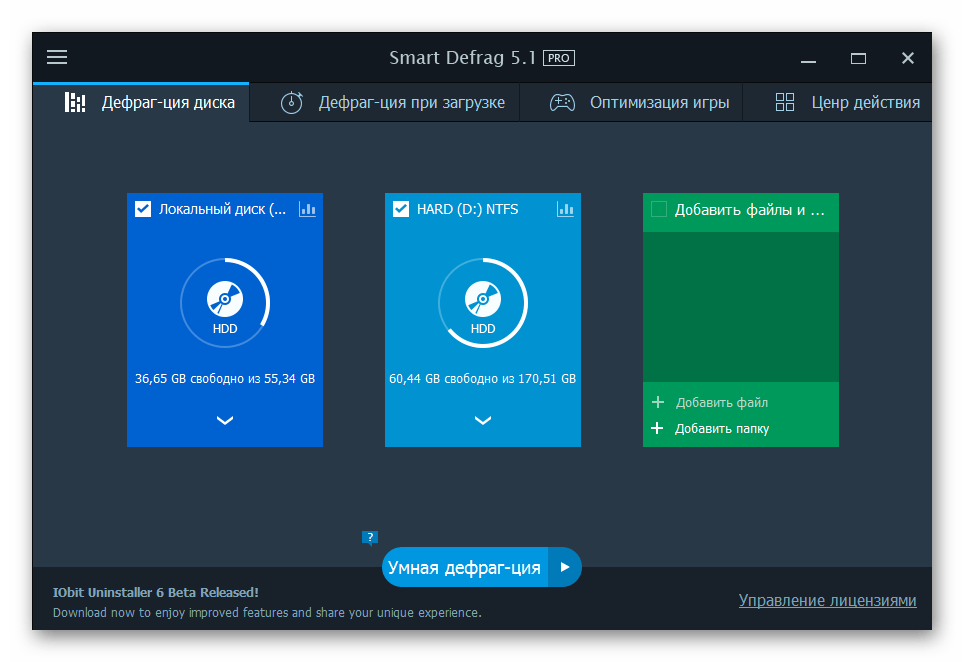
Метод 7: Завършване на излишни процеси в "Диспечера на задачите"
В рамките на една сесия на компютъра могат да бъдат стартирани множество приложения, процесите на които натоварват значително графичния чип и централния процесор, поради което се появява спад на FPS.Стандартното затваряне на програми не винаги е в състояние да реши ситуацията, затова се препоръчва да се използва за тези цели "Диспечер на задачите".
По-подробно: {innerlink id='341', txt='Принудително затваряне на програми чрез "Диспечер на задачите"', sublink=''}
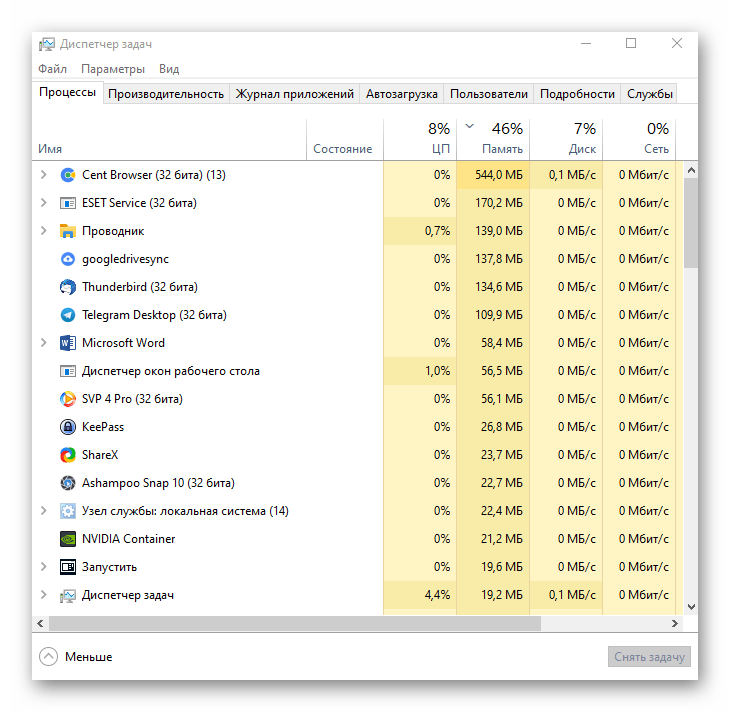
Метод 8: Хардуерно овърклокване на компонентите на компютъра
Важно! Овърклокването на хардуера на компютъра може да доведе до повреда на оборудването, затова преди да приложите този метод, настоятелно препоръчваме внимателно да се запознаете с подробните инструкции.
Производителите на персонални компютри въвеждат специални ограничения на мощността на устройствата за оперативна памет, видеокарти и централни процесори, за да избегнат повреда на оборудването. При необходимост може да се извърши овърклок на тези компоненти, което значително ще увеличи честотата на кадрите в игрите. На сайта има серия от статии, посветени на разглеждането на тази технология.
По-подробно:
Програми за овърклок на оперативната памет
Ускоряване на работата на видеокартата
Овърклок на процесора на лаптопа чрез BIOS
Подробно ръководство за овърклок на процесора от AMD
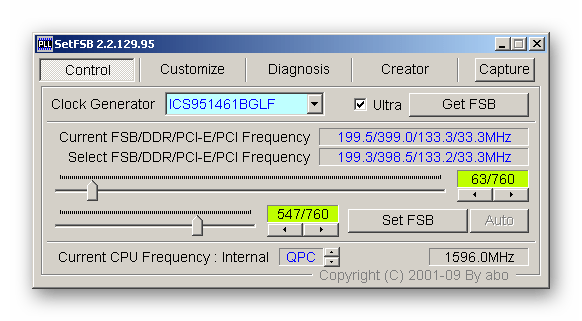
Метод 9: Повишаване на производителността на компютъра
На скоростта на работа на операционната система влияят множество фактори, чиято комбинация може да доведе до намаляване на производителността в конкретен софтуер. За да се избегне това, е необходимо систематично да се извършва оптимизация на Windows. Целият комплекс от процедури е подробно описан в статията по-долу.
По-подробно: Как да повишим производителността на компютъра
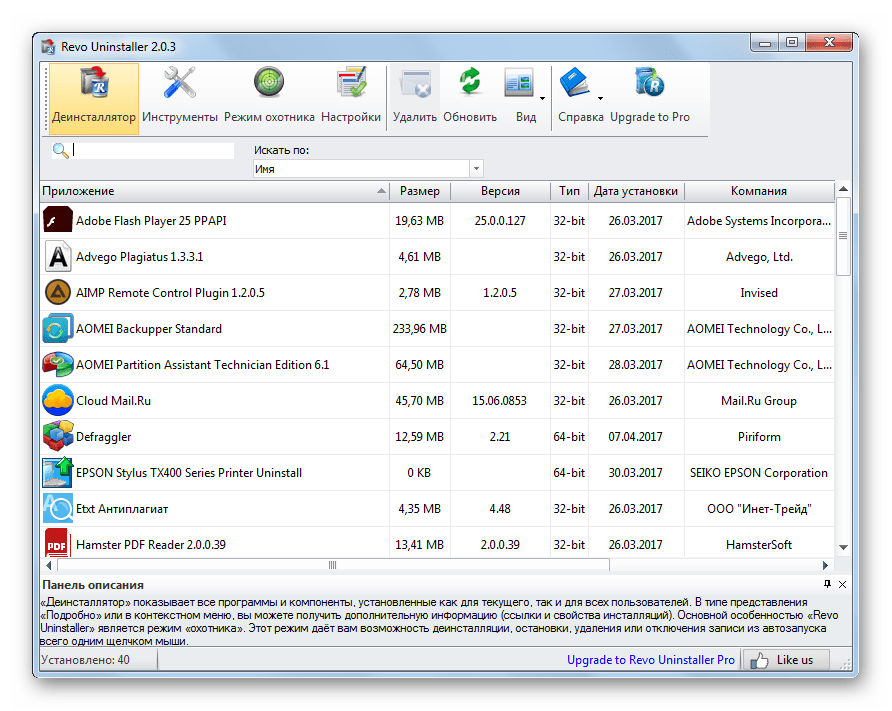
Метод 10: Настройка на видеокартата за игри
Производителите на видеокарти заедно със своето оборудване пускат специален софтуер за управление на отделни функции на чипа. С правилната настройка може значително да се повиши производителността в игрите, като по този начин се увеличи броят на кадрите в секунда.Ръководствата за NVIDIA и AMD се различават, затова са представени в различни статии на нашия сайт.
Подробности: Оптимална настройка на видеокартата от NVIDIA / AMD за игри
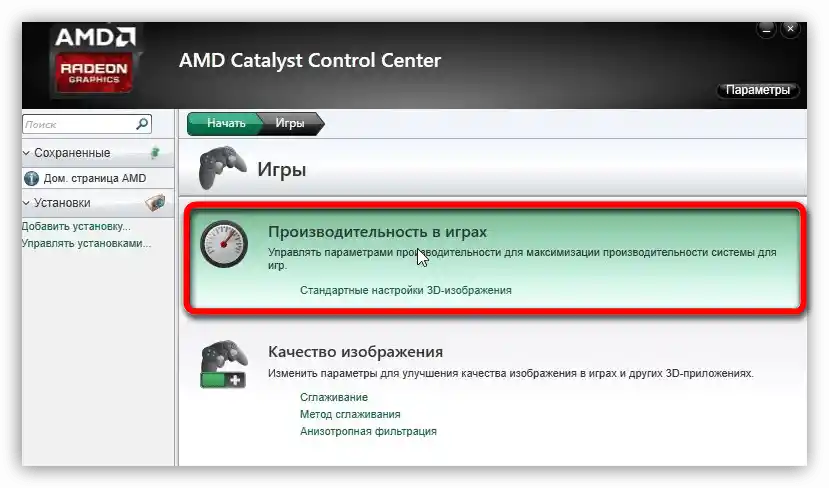
Метод 11: Смяна на компонентите на компютъра
Основополагаващ фактор, влияещ на броя FPS в игрите, е хардуерът, инсталиран в компютъра. Ако имате възможност да смените остарелите компоненти с модерни и производителни, се препоръчва предварително да се запознаете с техническите характеристики на продукта. Особено внимание трябва да се обърне на видеокартата.
Подробности: Избираме подходяща видеокарта за компютъра
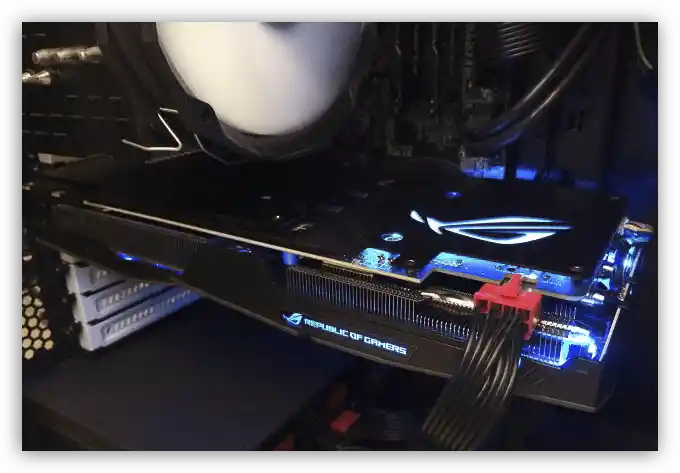
Не по-малко важен е и централният процесор, който отговаря за всички изчисления на игровата физика и рендерирането на двумерната графика. При покупка трябва да се вземат предвид множество параметри.
Подробности: Избираме производителен процесор за игри

За да няма забавяне при предаването на данните към процесора, е необходимо да се разберат нюансите на работата на оперативната памет, която отговаря за съответния процес. Внимателно проучете тази тема преди покупка.
Подробности: Как да изберем оперативна памет за компютъра

Трябва също да се вземе предвид скоростта на предаване на информация от носителя към оперативната памет, тъй като бавното изпълнение на този процес ще доведе до значително намаляване на производителността на целия комплект оборудване. При избора на носител е необходимо да се отдаде предпочитание на твърдотелните, а на какво точно да се обърне внимание, е описано в съответната статия.
Подробности: Избираме SSD за компютъра

При пълно обновление на компютъра е нужно внимателно да се проучи въпросът за енергопотреблението на всички планирани компоненти, за да се подбере подходящ блок захранване. В този въпрос има множество нюанси, които настоятелно се препоръчва да се проучат.
Подробности: Как да изберем блок захранване за компютъра

За да се свържат всички компоненти помежду си за продуктивна работа в комбинация, е необходимо да се закупи съответната дънна платка.Трябва внимателно да се проучат ключовите характеристики на това оборудване, изложени в съответната статия на сайта.
По-подробно: Избор на дънна платка за компютър
